
¿Cómo transferir música del iPod a la computadora con Windows 11/10 sin perder datos?

Equipado con un efecto de sonido increíblemente perfecto, el iPod ha sido la elección anterior para muchos usuarios de iOS para reproducir música o ver videos. Si desea transferir música desde el iPod a la computadora porque su iPod tiene almacenamiento completo con archivos de música grandes, pero posee una PC Windows 10, es posible que se sienta desconcertado acerca de cómo transferir música desde el iPod a la computadora Windows 10. ¡Que no cunda el pánico! En este artículo encontrarás 5 soluciones sencillas.
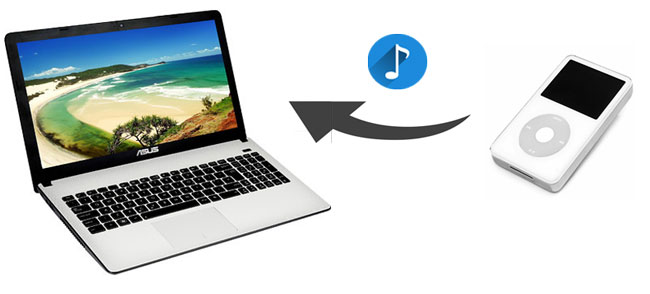
Parte 1. Cómo transferir música del iPod a la computadora Windows 10/11 sin iTunes
Parte 2. Cómo transferir música del iPod a la computadora Windows 10/11 con iTunes
Como iTunes no puede transferir música que no sea de Apple ni compras que no sean de Apple Store en el iPod a través de la sincronización automática, y la sincronización de música con el iPod puede cubrir todos los archivos de música existentes en él, muchas personas pueden preferir transferir música del iPod a la computadora sin iTunes. En esta parte, le enseñaremos cómo transferir música desde el iPod a la computadora Windows 10 usando 4 formas posibles excepto iTunes.
Aquí viene el mejor programa para iOS transferencia de datos: Coolmuster iOS Assistant. Coolmuster iOS Assistant es un administrador de iOS profesional para que pueda transferir, administrar, hacer copias de seguridad y restaurar iOS datos en la computadora. Con él, puede exportar fácilmente todos los archivos desde iPhone / iPad / iPod a la computadora o iTunes para hacer una copia de seguridad. Además, también puede importar contactos, marcadores, calendarios, libros, copias de seguridad de iTunes y muchos otros archivos desde la computadora a iDevices.
Y es compatible con escanear automáticamente todos los contactos, mensajes, fotos, videos, música, notas, marcadores, libros electrónicos, calendarios, aplicaciones y más archivos en su iDevice y mostrarlos en la interfaz principal de este programa para obtener una vista previa, seleccionar y administrar. Además, admite la transferencia y la gestión de múltiples iDevices con un solo clic en la PC y también es altamente seguro, rápido y sin red durante el proceso de transferencia. Puede usarlo para transferir música desde el iPod a la computadora sin ninguna dificultad.
Bueno, Coolmuster iOS Assistant funciona bien con Windows 11/10//8/7 y todas las generaciones de iPhone, iPad y iPod, como iPod touch 8/7/6/5/4/3, iPhone 16/15/14/13/12/SE (2ª generación)/11/11 Pro/11 Pro Max, etc.
¿Cómo transferir música del iPod a la computadora Windows 10/11?
1. Instale e inicie Coolmuster iOS Assistant en su computadora.
2. Conecte el iPod a la computadora a través de un cable USB y toque Confiar en su iPod cuando se le indique cuando ¿Confiar en esta computadora?

Después de que la computadora reconozca su iPod, verá la interfaz principal con la información de su iPod.

3. Transfiere música del iPod a la computadora. Haga clic en la carpeta Música en la ventana izquierda, marque los archivos de música que desea transferir a la computadora desde la ventana derecha y toque Exportar en el menú superior para transferir música desde el iPod a la computadora.

Ver también:
Las mejores formas de transferir música de iPhone a iPod
Transfiere música del iPhone a la computadora sin iTunes
Guía de vídeo
Puede consultar la guía de video a continuación para ver cómo transferir música desde el iPod a la computadora Windows 10 a través de Coolmuster iOS Assistant:
Si conecta el iPod a la computadora Windows 10 a través de un cable USB, la computadora reconocerá el iPod como una unidad extraíble, por lo que simplemente puede copiar y pegar archivos de música desde el iPod a la computadora muy fácilmente. Esta forma es adecuada para las personas que no desean instalar ninguna otra aplicación de transferencia de datos en la computadora. Sin embargo, es posible que la computadora no escanee o lea algunos archivos de música protegidos en su iPod.
¿Cómo transfiero música de mi antiguo iPod a mi computadora Windows 10?
1. Encienda su computadora y conecte el iPod a la computadora con un cable USB.
2. Seleccione Confiar en el iPod cuando una ventana emergente le pida que confíe en esta computadora. Para comprobar si el iPod se ha conectado correctamente con el ordenador, ve a Mi PC para ver si el iPod aparece allí.
3. Después de una conexión exitosa, haga doble clic en Mi PC > iPod para abrirlo y presione Ver en el menú superior de la ventana. Luego marque Elementos ocultos, haga doble clic en iPod_Control carpeta > Música y copie los archivos de música de esta carpeta y péguelos en una carpeta en la computadora.

Aprende más:
Cómo transferir videos de iPhone a PC Windows 10/11 [5 consejos]
Además de los métodos anteriores, si usa Dropbox, también puede obtener música del iPod a Windows 10 usando Dropbox en diferentes dispositivos. Echemos un vistazo.
¿Cómo sacar música del iPod a Windows 10?
1. Instala Dropbox en tu iPod y Windows 10 computadora.
2. Inicia Dropbox en tu iPod, registra una cuenta e inicia sesión. A continuación, haz clic en el icono + en la interfaz principal, selecciona Subir archivos y sube música a una carpeta de Dropbox en el iPod.
3. Ejecute Dropbox en su computadora, inicie sesión con la misma cuenta y vaya a buscar la carpeta donde ha cargado música. Seleccione la música a la que desea migrar a Windows 10 y descárguela.

Ver también: Puede hacer una copia de seguridad de la mayoría de los datos del iPhone en su PC Windows 10 de 3 maneras seguras. Aquí está la guía.
iFunBox es una herramienta gratuita de administración de archivos para iPod disponible en computadoras Windows y macOS X. Puedes administrar aplicaciones, música, fotos, videos, notas de voz, tonos de llamada y fondos de pantalla desde el iPod en Windows 10.
Veamos cómo transferir música del iPod a la computadora Windows 10 de forma gratuita.
1. Instala iFunBox en tu ordenador.
2. Conecte su iPod a la computadora mediante un cable USB y espere un momento para que se cargue el dispositivo.
3. Vaya a Quick Toolbox para seleccionar Exportar archivos y datos, luego haga clic en iPod Music, elija dónde guardar en su computadora y toque Guardar para transferir música desde el iPod a la computadora.
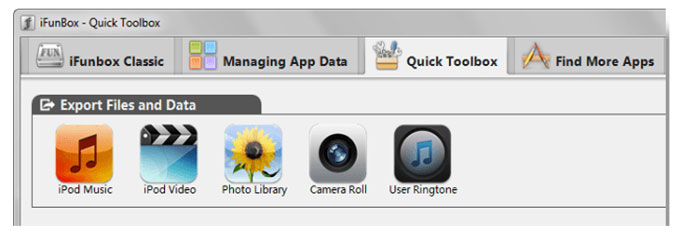
Aunque iTunes no es bueno de usar, sigue siendo una forma de transferir música desde el iPod a la computadora Windows 10. Echemos un breve vistazo a cómo usarlo. (Puedes consultar las soluciones aquí si tu iPod no se sincroniza con iTunes).
¿Cómo transferir música desde el iPod táctil a la computadora Windows 10?
1. Instale la última versión de iTunes en su computadora y conecte su iPod a la computadora a través de un cable USB.
2. Haga clic en el icono del iPod en la esquina superior izquierda de iTunes y toque Resumen en la ventana izquierda.
3. Seleccione Música y marque Toda la biblioteca de música en Sincronizar música en la ventana derecha. Si no desea transferir vídeos o notas de voz, desmarque las opciones Incluir vídeos e Incluir notas de voz .

Notas: No haga clic si iTunes abre la ventana Borrar y sincronizar , o todos los datos del iPod se borrarán y cubrirán con el contenido de iTunes en la computadora.
¿Cómo transferir música del iPod a la computadora Windows 10/11? Bueno, después de leer este artículo, puede que encuentres la respuesta. En total, hay 5 formas sencillas de transferir música desde el iPod a la computadora. Y te recomiendo encarecidamente que pruebes Coolmuster iOS Assistant, que es fácil de operar, altamente seguro, rápido para transferir música en lotes y sin red durante la transferencia. Ciertamente, también puedes probar otros métodos si estás interesado.
Además, si encuentra algún problema durante el uso, no dude en dejar un comentario a continuación.
Artículos relacionados:
Cómo transferir música de iPod a iPod [Debe leer]
¿Cómo transferir música de iPhone a Mac? (Las 4 mejores formas)
¿Cómo transferir música del iPhone a la computadora de manera efectiva? (4 consejos)
Administrador de música de iPhone: transfiere, agrega y organiza la música de tu iPhone
¿Cómo transferir música del iPad a la computadora? Las 3 mejores formas que no te puedes perder

 Transferencia iOS
Transferencia iOS
 ¿Cómo transferir música del iPod a la computadora con Windows 11/10 sin perder datos?
¿Cómo transferir música del iPod a la computadora con Windows 11/10 sin perder datos?





